ما هي اختصارات Siri وكيف تعمل؟
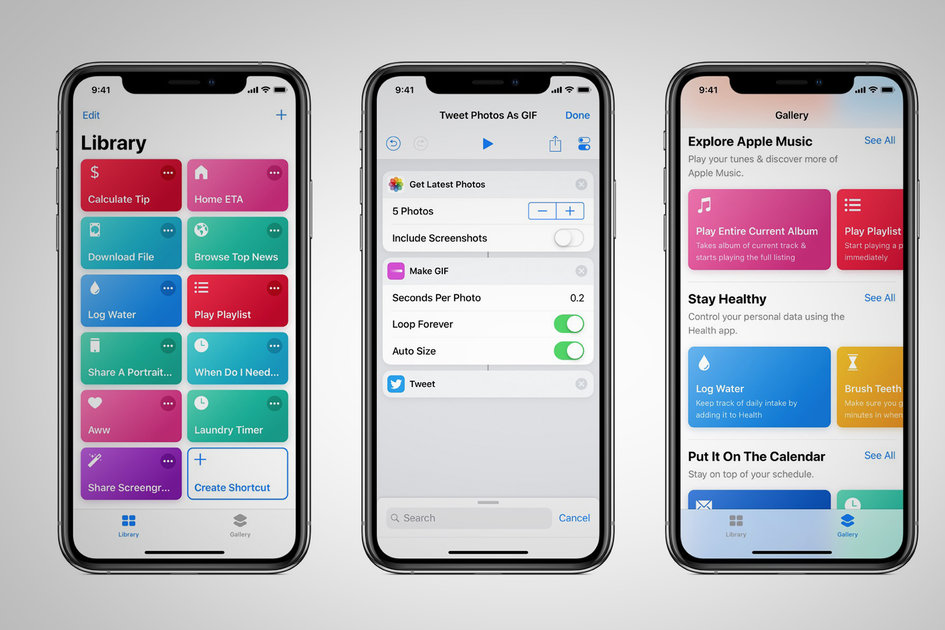
(Pocket-lint) – تم تصميم اختصارات Siri من Apple لتسريع الإجراءات التي تتخذها في التطبيقات وتتيح لك إضافة هذه الإجراءات إلى Siri. يوجد أيضًا تطبيق Shortcuts المخصص ، بحيث يمكنك إنشاء وإدارة إجراءات متعددة عبر تطبيقات متعددة.
هذا هو كل ما تحتاج لمعرفته حول اختصارات Siri وكيف تعمل وما يمكن أن تفعله.
ما هي اختصارات Siri؟
تتيح لك اختصارات Siri إنجاز المهام مع تطبيقاتك ، بنقرة واحدة أو عن طريق سؤال Siri.
إنها إجراءات سريعة في الأساس عبر تطبيقاتك على iOS. يمكنهم تنفيذ إجراء تلقائيًا داخل تطبيق ما في الخلفية ، أو يسمحون لك بالتعمق في تطبيق ما لإنجاز شيء ما باستخدام عبارة تشغيل بسيطة. بالإضافة إلى تشغيل الاختصارات ، يمكنك استخدام تطبيق Shortcuts لإنشاء اختصارات مخصصة ، وتبسيط الإجراءات اليومية عن طريق الجمع بين الخطوات عبر تطبيقات متعددة.
لذا ، يمكنك القيام بأشياء مثل إخبار Siri بأنك “ذاهب للنوم” وسيقوم المساعد الرقمي بتبديل هاتفك لعدم الإزعاج. يمتلك بعض مطوري التطبيقات أيضًا اختصارات Siri المخصصة الخاصة بهم. Citymapper ، على سبيل المثال ، يقدم دعم Siri Shortcuts ، بحيث يمكنك إنشاء اختصار لتسأل “متى سيكون قطاري القادم” ، وبعد ذلك ستحصل على التحديثات ذات الصلة ، ومعلومات النظام الأساسي ، والمزيد.
تظهر الاختصارات في ثلاثة أماكن رئيسية على جهاز iOS: كاقتراحات (عبر شاشة القفل أو Spotlight ، اعرض بشكل استباقي اختصارات للإجراءات من التطبيقات بناءً على استخدامك) ؛ في Siri ، يتم تشغيله بواسطة أوامرك الصوتية المخصصة ؛ وتطبيق الاختصارات.
تظهر اختصارات Siri أيضًا على أجهزة Apple Watch عبر واجهة ساعة Siri للأجهزة التي تعمل بنظام WatchOS 5 والإصدارات الأحدث.
• أفضل صفقات Apple iPhone
الاختصارات مقابل الإجراءات: الفرق
الاختصارات
يعد “الاختصار” طريقة سريعة لإنجاز مهمة أو أكثر باستخدام تطبيقاتك.
يتيح لك تطبيق Shortcuts إنشاء الاختصار الخاص بك بخطوات متعددة. على سبيل المثال ، يمكنك إنشاء اختصار “الذهاب للتشغيل” الذي يلتقط تقرير الطقس ، ويعطي الوقت المقدر للوصول لمسارك المعتاد ، ويطلق قائمة تشغيل الموسيقى الخاصة بك.
يمكن للاختصارات أتمتة مجموعة متنوعة من المهام – من الحصول على الاتجاهات ، إلى الحدث التالي في التقويم الخاص بك ، إلى نقل النص من تطبيق إلى آخر ، إلى إنشاء التقارير ، إلخ.
أجراءات
“الإجراء” هو لبنة الاختصار. إنها خطوة واحدة في مهمة. يمكنك مزج الإجراءات ومطابقتها لإنشاء اختصارات تتفاعل مع التطبيقات الموجودة على جهاز iOS الخاص بك ، وكذلك مع المحتوى والخدمات. يتكون كل اختصار من إجراء واحد أو أكثر.
على سبيل المثال ، قد يحتوي الاختصار الذي ينشر صورة GIF متحركة على تويتر على ثلاثة إجراءات متتالية: احصل على أحدث الصور يلتقط أحدث الصور التي التقطتها على جهازك ؛ اصنع GIF يستخدم تلك الصور لإنشاء صورة GIF متحركة ؛ و سقسقة ينشر GIF على حساب Twitter الخاص بك.
أمثلة على اختصارات Siri
يعد التجانب مثالاً جيدًا على كيفية عمل اختصارات Siri مع الأجهزة المتصلة. عندما تفتح تطبيق Tile لأول مرة ، ستحصل على زر يقول “إضافة إلى Siri”. إذا قمت بالنقر فوق هذا الزر ثم قمت بتسجيل عبارة مخصصة ، مثل “لقد فقدت مفاتيحي” ، فستتمكن من تشغيل هذا الأمر بمجرد التحدث إلى Siri. سيسمح لك الأمر بعد ذلك بالعثور على عنصر مفقود يحتوي على Tile مرفق به دون الحاجة إلى القلق بشأن العثور على تطبيق Tile وفتحه ثم الضغط على زر.
نظرًا لأن Siri مدمج في نظام iOS ، فهو يعرف أحداث التقويم الخاصة بك ، بما في ذلك أي اجتماعات لديك في العمل. يمكن أن يعرف Siri أيضًا أنك متأخر عن العمل ، بناءً على موقعك والوقت الذي يبدأ فيه اجتماعك. إذا اكتشف شيئًا كهذا ، فسيقترح عليك تلقائيًا إرسال رسالة إلى منظم الاجتماع لإخباره بأنك ستتأخر ، أو سيقترح عليك ، إن أمكن ، الاتصال بالاجتماع.
يتعلم Siri بالفعل عاداتك وسيقدم اتجاهات التنقل بناءً على الأماكن التي يعرف أنك تزورها بانتظام. تم تحسين هذه القدرة باستخدام الاختصارات. على سبيل المثال ، يمكن أن تعلم أنك تزور نفس المقهى كل صباح في طريقك إلى العمل ، وإذا كان المتجر يدعمه ، فيمكنك طلب مشروبك مسبقًا قبل وصولك. سيتعلم Siri ذلك ويقترح عليك تلقائيًا طلب ما لديك المعتاد قبل مغادرة المنزل.
ستظهر اقتراحات Siri أيضًا في نتائج البحث عند استخدام بحث Spotlight على الجهاز ، إذا كنت تقوم بتشغيل iOS 12 أو إصدار أحدث.
ما هو تطبيق الاختصارات؟
تستطيع قم بتنزيل Siri Shortcuts من App Store. هناك معرض كامل للقوالب لمساعدتك على البدء في إنشاء إجراءات واختصارات.
كل ما تحتاج إلى إدراكه هو أن تطبيق Siri Shortcuts يمكّنك من إنشاء الاختصارات الخاصة بك. إذا كنت تعرف معلومات حول IFTTT (If This Then That) ، فأنت تعلم أنه يمكّنك من إنشاء برامج صغيرة – وهو ناتج يعتمد على إدخال يسمى الوصفة. على سبيل المثال ، لنفترض أنك تريد تلقي تذكير بشيء ما عند الذهاب إلى العمل. في هذه الحالة ، سيعرف هاتفك متى ستعمل بناءً على الموقع.
- أفضل الهواتف الذكية لعام 2020: أفضل الهواتف المحمولة المتاحة للشراء اليوم
يتيح لك تطبيق Shortcuts إنشاء وصفات للعديد من التطبيقات ، بناءً على سيناريوهات مختلفة. إذا كنت ذاهبًا إلى المنزل من العمل ، فيمكنك إخبار Siri بـ “Heading Home” – مرة أخرى ، هذه عبارة مخصصة – وستقوم بعد ذلك بتنشيط الاختصار الذي أنشأته. يمكن أن يشمل ذلك الحصول على اتجاهات التنقل إلى المنزل بناءً على موقعك الحالي ، وإرسال رسالة إلى شريكك أو زميلك في الغرفة لإخبارهم بأنك في طريقك.
يمكنه أيضًا ضبط درجة حرارة منظم حرارة HomeKit بحيث يكون منزلك لطيفًا ودافئًا عندما تدخل. يأتي تطبيق Shortcuts مع العديد من الاقتراحات للبدء في عرض المعرض ، بينما تتيح لك علامة التبويب My Shortcuts عرض أو إضافة أو تعديل الاختصارات الخاصة بك. يمكنك أيضًا دمج العديد من اختصارات Siri في “سير عمل متعدد الخطوات” واحد.
كيفية إنشاء واستخدام اختصار مخصص
لإنشاء اختصار مخصص ، افتح تطبيق Shortcuts ، وأنشئ اختصارًا جديدًا في عرض My Shortcuts ، ثم أضف إجراءات في عرض محرر الاختصارات ، وأخيراً ، قم بتشغيل الاختصار الجديد لاختباره. انتقل هنا للحصول على إرشادات خطوة بخطوة.
يتميز معرض تطبيق Shortcuts أيضًا بمجموعة منظمة من الاختصارات المفيدة. يجب عليك استكشاف المعرض للعثور على الاختصارات ومعرفة كيفية بنائها.
عندما تجد اختصارًا يعجبك ، يمكنك إضافته إلى عرض My Shortcuts الخاص بك بنقرة بسيطة ثم تخصيصه ليناسب احتياجاتك أو تفضيلاتك. بعد إضافة الاختصارات من معرض تطبيق Shortcuts ، أو بعد إنشاء الاختصارات الخاصة بك ، يمكنك تشغيلها بسهولة في تطبيق Shortcuts نفسه أو من iOS Today View أو من شاشة iOS الرئيسية أو ببساطة عن طريق سؤال Siri.
اختصارات Siri للجهات الخارجية التي يمكنك تجربتها
بينما تقدم Apple اختصارات مسبقة الصنع ، يقدم مطورو تطبيقات الجهات الخارجية أيضًا اختصارات خاصة بهم. وهنا بعض الأمثلة:
- أمازون برايم فيديو
- الخطوط الجوية الأمريكية
- Booking.com
- الخطوط الجوية البريطانية
- سيتيمابير
- دوولينجو
- موقع Hotels.com
- نايك رن كلوب
- قناة الطقس
- خط القطار
- الطقس الجزر
- باندورا
- باي بال
- دليل السماء
- البلاط
- تويتر
- ويز
.
المصدر : Pocketline .



